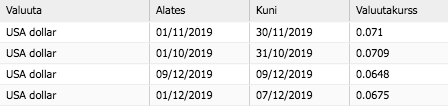Valuuta
Käesolev juhend näitab kuidas käib ERPLY Books’i raamatupidamistarkvaras valuuta haldamine. ERPLY Books’is on kasutusel kõik maailmas olemasolevad valuutad. 34 valuutat uuendab tarkvara igapäevaselt vastavalt Euroopa Keskpanga valuutakursile. Ülejäänud valuutadel on kas fikseeritud väärtus või saab kursi summa sisestada käsitsi.
Valuutat saab määrata 3 viisil:
- kogu ettevõtte jaoks – antud valuuta on seadistatud vaikimisi kõikidele raamatupidamise kontodele
- eraldi kontodele – kui kasutad ostu või müügi puhul tihti pangakontot, mille valuuta erineb ettevõtte baasvaluutast
- eraldi arvele – juhul, kui teed ühekordse arve
Valuutat, mis on seadistatud Sinu ettevõtte kontole, näed “Sätted” > “Üldised sätted” > “Valuuta”.
Välisvaluuta konto lisamine
Kui Sul on pangas kasutusel eraldi välisvaluutaga pangakonto ja sinna saabuvad selles valuutas maksed, siis lisa selle valuutaga raamatupidamise konto. Selleks mine “RMP” > “Kontoplaan” > ja vali alamenüüst “+”. Avanenud aknas täida väljad nagu pildil:
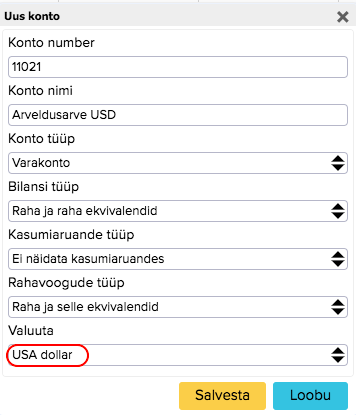
Seejärel vajuta “Salvesta” nuppu ja Sinu kontoplaani ilmub uus konto, mida saad kasutama hakata.
Kui lisad välisvaluuta kontole uue makse, siis makse valuuta võetakse sellel kontole määratud valuuta järgi. Tarkvara arvestab valuutakursi alusel automaatselt ettevõtte baasvaluuta summa.
Kasum ja kahjum valuutakursi muutustest
Tavaliselt ei maksta arve eest arve tegemise kuupäeval. Olenevalt kehtivast päevakursist tekib kursimuutustest kas tulu või kulu, mis kajastatakse maksmise kuupäeval. Valuutakursi muutuste tulud ja kulud näitavad, kui palju pead lisaks maksma (või peab Sinu klient või hankija maksma), kui saabub/tehakse makse teises valuutas.
Valuutakursi muutustest tuleneva tulu või kulu kajastamiseks on vajalik Üldiste sätete all aktiveerida reegel number 54: Näita kasumit/kahjumit valuutakursimuutusest?
![]()
Näide. Oletame, et teed 01.09.2020 arve summas 100 USD ja klient maksab selle eest 01.10.2020.
Selle kohta tekib 2 finantskannet (müügiarve ja müügiarve laekumine):
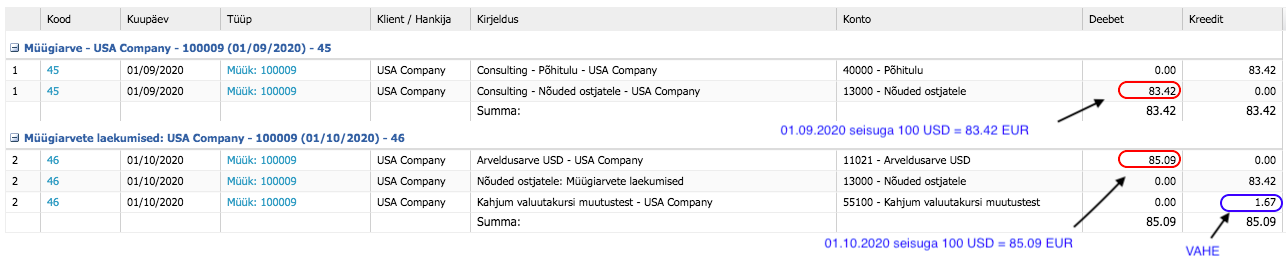
Arve summa on 83,42 EUR (01.09.2020 päevakursi alusel). Laekunud summa on 85,09 EUR (01.10.2020 päevakursi alusel).
Esitatud arve ja laekunud summa vahe on 1,67 EUR ja seda kajastatakse kontol “Kasum valuutakursi muutustest”.
Kui soovid määrata valuutakursi muutustega seotud kontosid, siis ava “Sätted” > “Algandmed” > “Süsteemikontod” ja vali kontod järgnevale kahele reale:
- Kahjum valuutakursi muutustest
- Kasum valuutakursi muutustest
Maksed välisvaluuta kontole
1. Välisvaluutas arve
Selleks, et lisada arvet, mis oleks muus valuutas, kui ettevõtte valuuta, mine “Müük” > “Müügiarved” > “Müügiarved” ja vajuta alamenüüst “+” nuppu.
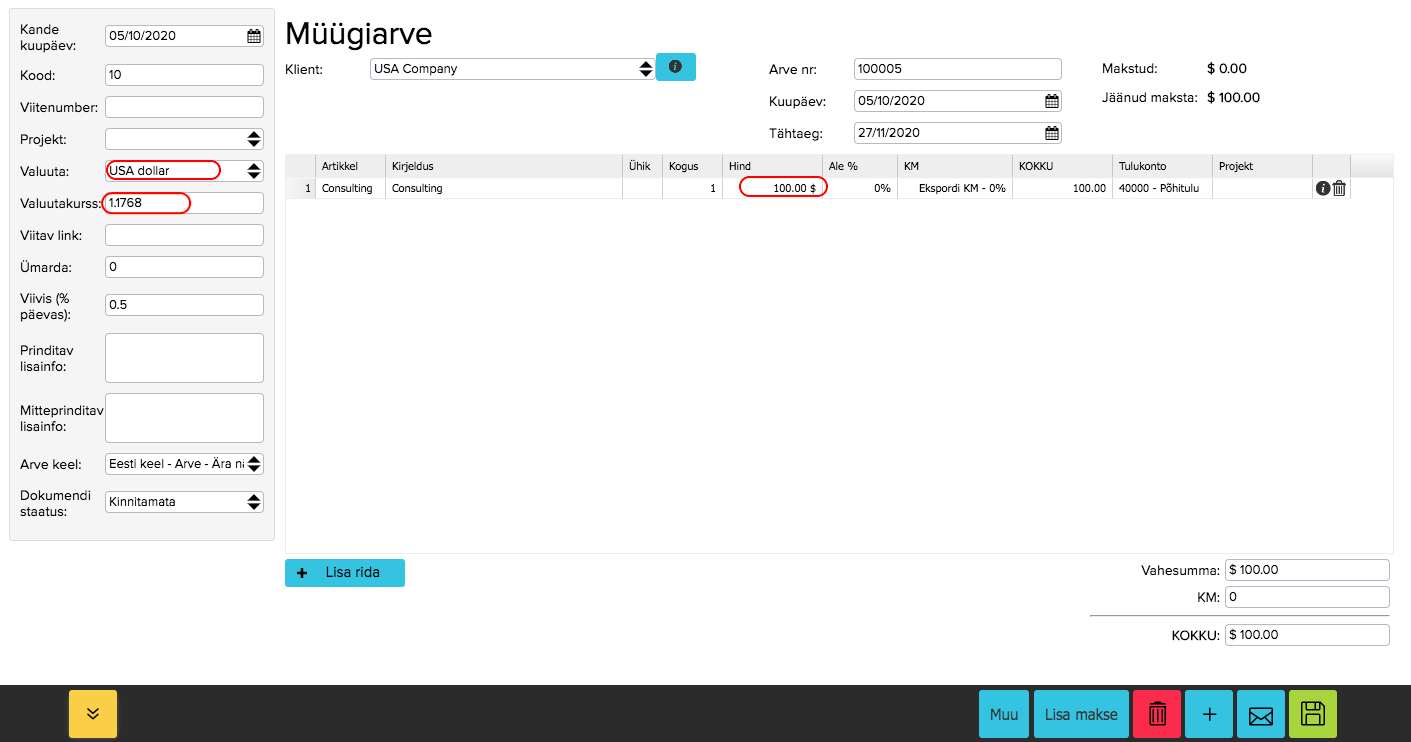
Arve sisestamisel vali vasakpoolses menüüs lahtrisse “Valuuta” Sulle sobiv valuuta. Lahtrisse “Valuutakurss” ilmub automaatselt valuutakurss, mis antud kuupäeval kehtib. Vajadusel saab seda ka käsitsi muuta.
2. Arve eest saabub makse
Kui kliendilt saabub teises valuutas esitatud arve eest makse välisvaluuta kontole, mine “Müük” > “Müügiarved” > “Laekumata arved”. Vali arve, mille eest soovid maksta ja vali alamenüüst “Lisa makse”. Uues aknas täida ära makstud summa (teises valuutas), kuupäev ja välisvaluuta konto number. Arve number ja kliendi lahter on automaatselt täidetud. Vajuta “Salvesta”.
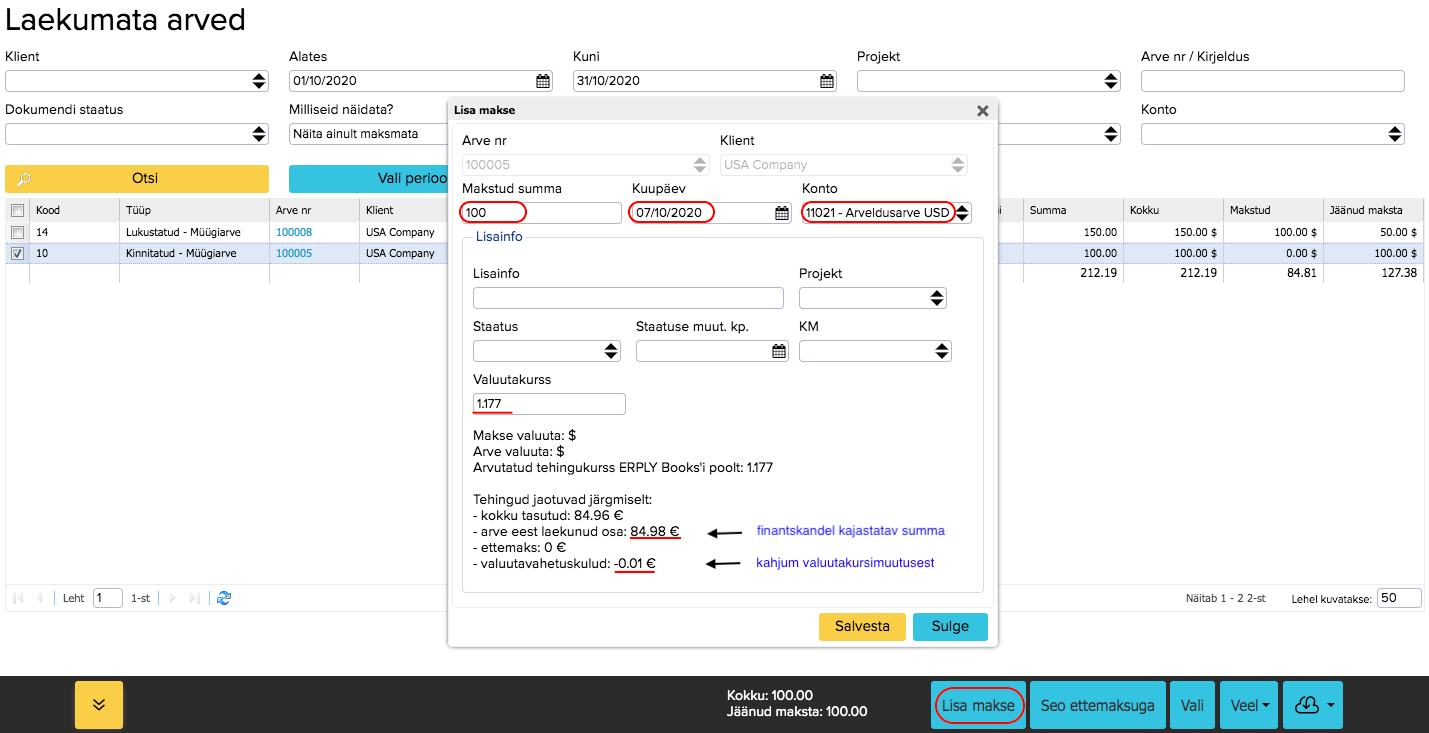
Kasutades tasumisel välisvaluuta kontot, arvutab tarkvara automaatselt valuutakursi alusel baasvaluuta summa, millega kajastatakse tehingut finantskandel.
Nüüd on arve makstud ja näed seda, avades “Müük” > “Müügiarved” > “Müügiarved”.
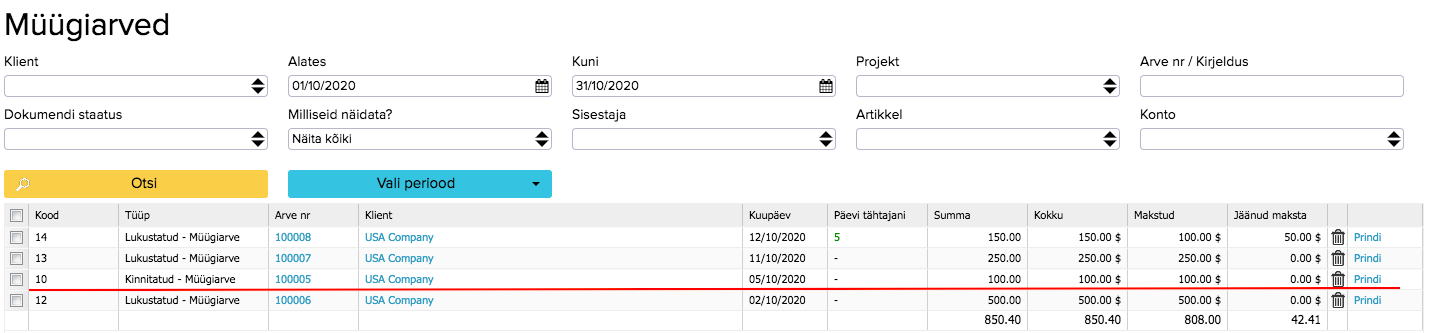
3. Osalise makse laekumine
Juhul, kui klient maksab arve osamaksetega, saad lisada arvele eraldi maksed. Arvele lisatud makseid ja maksta jäänud summat saad eraldi jälgida.
Näide: Väljastatakse uus müügiarve summas 100 USD, millele tehakse laekumised kahes osas 60 USD ja 40 USD.
Loo arve ja seejärel ava “Müük” > “Müügiarved” > “Laekumata arved” ja kliki tehtud arve peale. Vajuta alamenüüst “Lisa makse” ja sisesta summa (teises valuutas), kuupäev ja välisvaluuta konto, kuhu raha laekub.
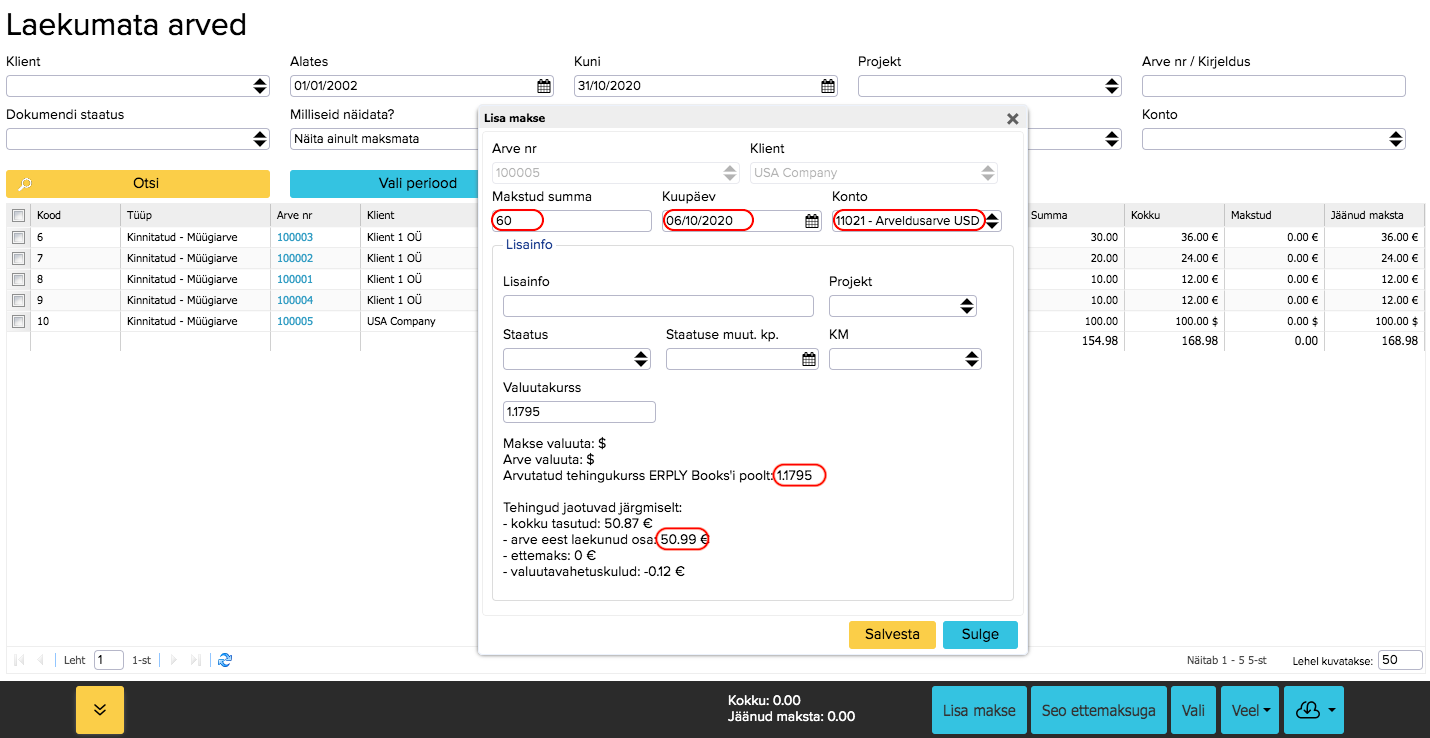
Järgnevalt avaneb uus aken ja Sul on kolm võimalust:
- Vali konto, mida soovid kasutada puudujääva summa eest maksmiseks. Vali sobiv konto ja vajuta “Jah” (näiteks kasum/kahjum valuutakursi muutustest või ettemakse konto)
- Et jagada käsitsi tehtud makseid mitme arve vahel vajuta nupule “Jaga käsitsi summad”
- Kui tahad arvele lisada lihtsalt osalise makse, vajuta lihtsalt “Jah”
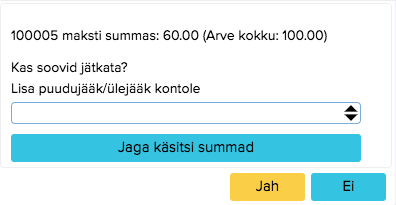
4. Klient teeb ettemakse
ERPLY Books’is loetakse makseid, mis pole arvetega seotud, ettemakseteks. Selleks, et ettemaksu käsitsi lisada, mine “Müük” > “Müügiarved” > “Laekumata arved”. Ära vali ühtegi arvet ja vajuta alamenüüs nupule “Lisa makse”. Seejärel vali klient, makstud summa (teises valuutas), välisvaluuta konto, kuupäev ja salvestage.
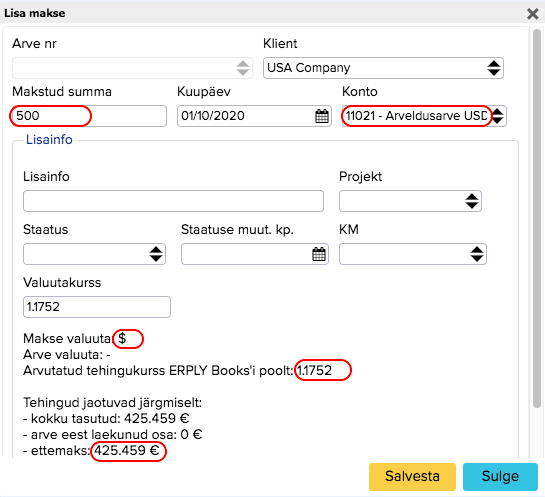
Kuna kasutasid USD pangakontot, siis arvutab tarkvara automaatselt tehingukursi ja baasvaluuta summa, millega finantskanne tehakse (antud näite puhul arvutab EUR summa).
Lisatud ettemaksu näed, kui avad “Müük” > “Müügiarved” > “Laekumiste raport”. Laekumiste raportis on näha laekunud maksed. Seal näete 500 USD ettemakset, mis on kajastatud raamatupidamiskandel summas 425,46 EUR. Kuna ettemaks ei ole arvega ühendatud, siis on selle staatus “kinnitamata”. Makset näidatakse Sulle ettevõtte baasvaluutas. Arve valuuta on näidatud sulgudes.
5. Ettemakse kasutamine arvega samas valuutas – ettemaks on arve summaga võrdne
Näide. Klient tegi 01.10.2020 ettemaksu summas 500 USD. Järgmisel päeval esitasid kliendile arve ja soovid nüüd ettemaksu arvega siduda.
Selleks mine “Müük” > “Müügiarved” > “Laekumata arved”. Vali arve, mida soovid ettemaksuga ühendada ning vali alamenüüst “Seo ettemaksuga”.
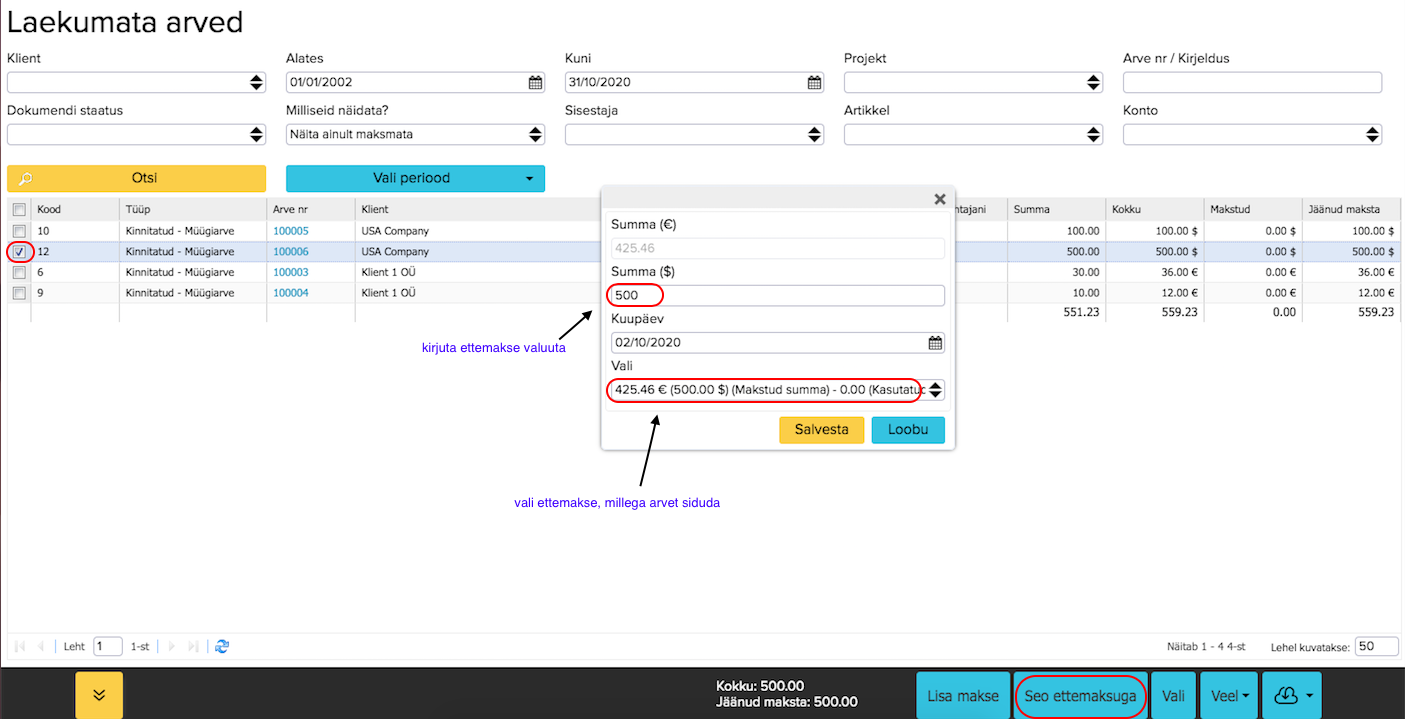
Vali lahtrist “Vali” ettemaks, mida soovid kasutada, trüki ettemakse laekumise summa USD- s ja vajuta “Salvesta” nuppu.
Nüüd on arve ettemaksuga seotud. “Laekumiste raportis” on näha, et nüüd on ka dokumendi staatus “kinnitatud”.
Selleks, et kontrollida, kas arve on tasutud, ava arve ning vali alamenüüst “Muu” > “Vaata arve makseid”. Avaneb laekumiste raport, kus näed arve tasumist. Ettemakset ja ettemakse sidumist näed, kui avad “Müük” > “Müügiarved” > “Laekumiste raport”.
6. Ettemakse kasutamine arvega samas valuutas – ettemaks on arve summast suurem
Näide. Klient maksab ettemaksu 350 USD. Seejärel koostatakse arve summas 250 USD, millele lisatakse ettemaksust 250 USD. Alles jääb ettemakstud osaks 100 USD.
Ettemakse lisamiseks ava “Müük” > ”Müügiarved” > “Laekumata müügiarved”. Vajuta “+” nuppu ja lisa makse summaks 350 USD, kuupäev ja välisvaluuta konto. Seejärel salvesta.
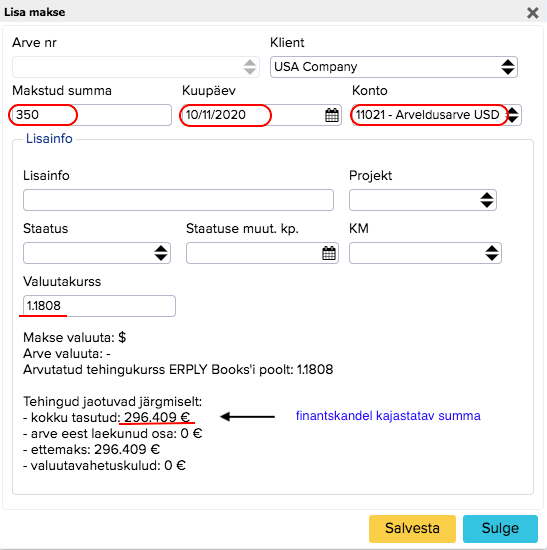
Nüüd koosta uus arve summas 250 USD. Arve sidumiseks ettemaksega ava “Müük” > “Müügiarved” > “Laekumata müügiarved”. Vali arve, mida soovid siduda ja vajuta “Seo ettemaksuga” nuppu. Avanenud aknas sisesta valuuta summa lahtrisse 250 USD ja vali lahtrisse “Vali” õige ettemaks. Antud näite puhul siis 350 USD.
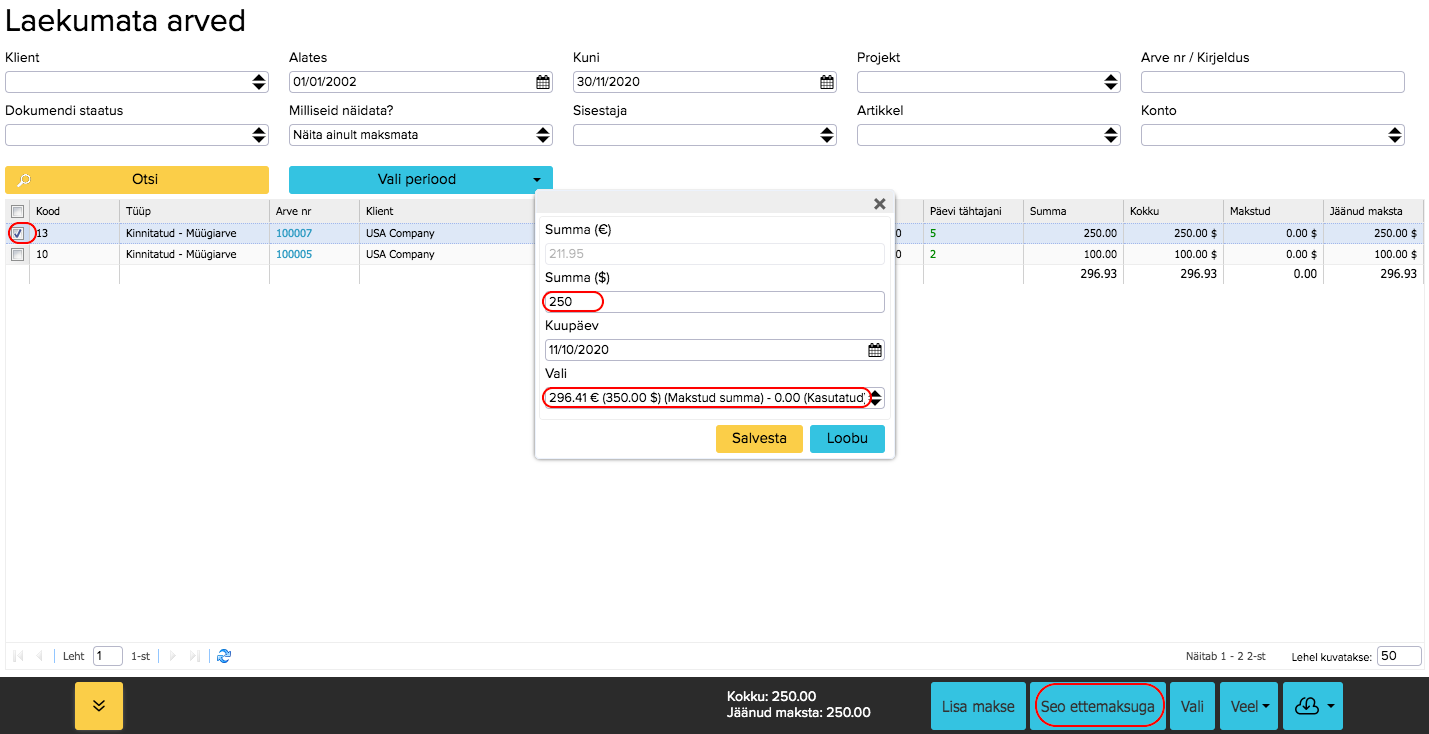
7. Ettemakse kasutamine arvega samas valuutas – ettemaks on arve arve summast väiksem
Toimi analoogselt nagu eelmises punktis. Juhul, kui ettemaksu summa on väiksem, tuleb kasutada teist maksmist või ettemaksu, et arve üleni tasuda.
Näide. Teeme uue arve summas 150 USD. 100 USD on eelmisest ettemaksust veel alles.
Ettemaksu kasutamiseks ava “Müük” > “Müügiarved” > “Laekumata arved”. Vali arve ja vajuta alamenüüst nuppu “Seo ettemaksuga”. Avanenud aknas vali lahtrist “Vali” ettemaks ja lisa ka summa dollarites. Seejärel salvesta.
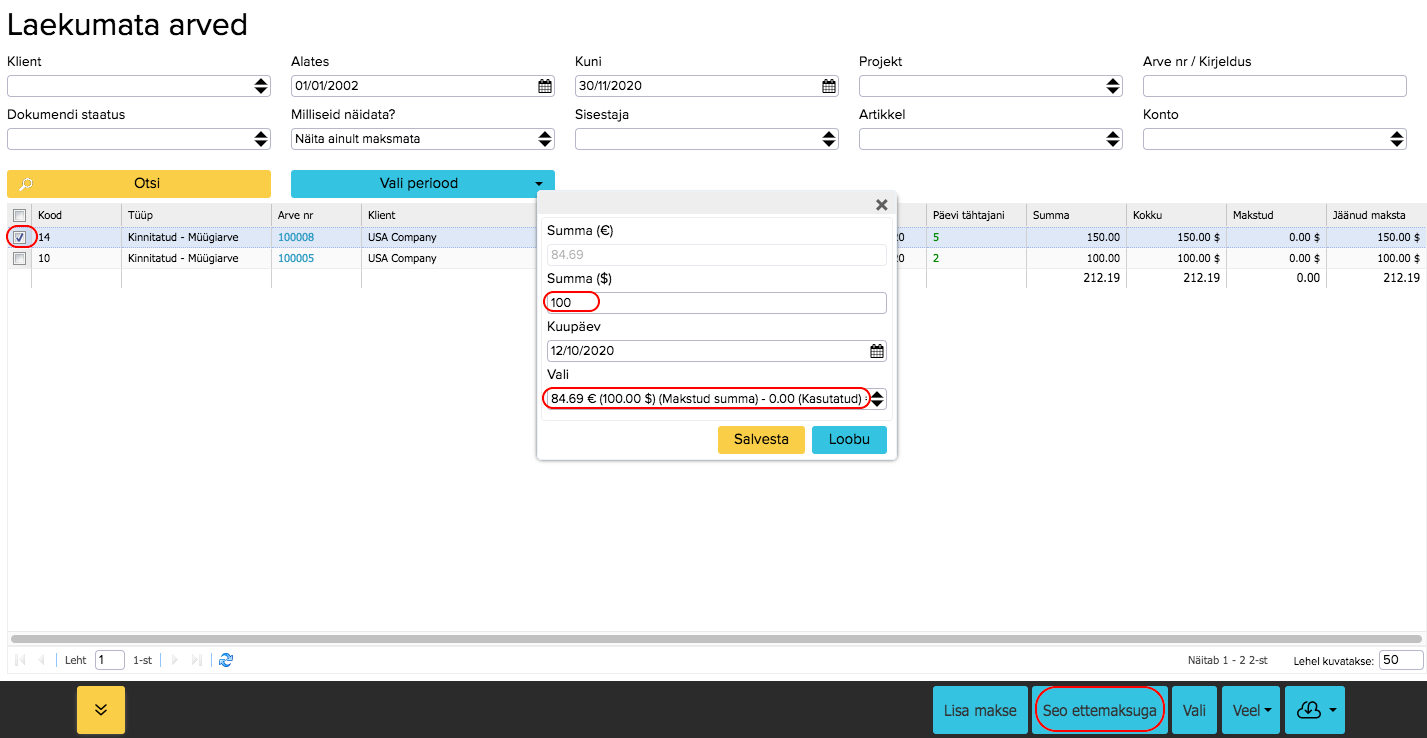
Näed, et maksma peab veel 50 USD ja arve staatus ei muutu “Kinnitatuks”, kui summa pole täies mahus makstud.
8. Arve on eurodes ja makse saabub USA dollarites
Juhul, kui Sinu ettevõtte valuuta on EUR, arve valuuta on EUR, aga klient on maksnud USD-s välisvaluuta kontole, siis tuleb teha järgnevad 2 sammu:
- Lisa tavaline makse välisvaluutas, ettemaksukonto asemel vali kasum/kahjum valuutavahetusest. Salvesta makse.
- Ava “Laekumata müügiarved” ja lisa makse arvele selles summas, mis veel üleval on ja kontoks vali kasum või kahjum valuutakursi muutustest.
Kokku tekib kolm tehingut, kuid arve saab korrektselt tasutud ja valuutamuutuste kulu või tulu tuleb samuti korrektne.
9. “Muu makse” saabub teises valuutas
Kui saabub “Muu makse” mõnes teises valuutas, siis arvutatakse see ümber ettevõtte valuutasse. Et sellist makset lisada, trüki pealehe otsingukasti “Muu raha sissetulek” ja täida summa (teises valuutas), kuupäev, kirjeldus, vali välisvaluuta konto ja sellega arvutatakse Sulle automaatselt valuutakurss, millega tehakse finantskanne. Seejärel salvesta.
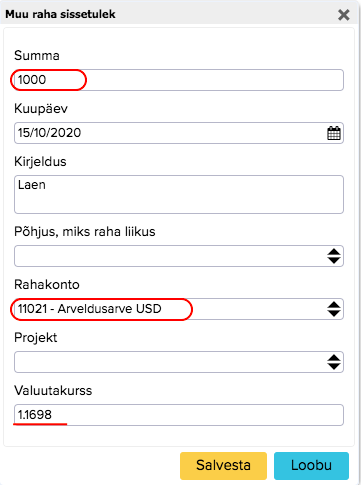
10. ERPLY lao arvete eest teises valuutas maksmine
Kui lisad makse ERPLY lao arvetele teises valuutas, lukustab ERPLY Books selle tehingu. Seda saab muuta alles siis, kui muudad lukustatud staatust.
Maksed euro pangakontole
Kui Sul pole pangas eraldi välisvaluuta kontot, siis kõik tehingud arvutatakse ümber Sinu ettevõtte baasvaluuta järgi. Sa saad arveid teises valuutas lisada, aga maksete summad sisestatakse ettevõtte baasvaluutas (nagu see kajastub ka pangaväljavõttel).
Kui saabub makse, mis on tehtud teises valuutas, aga raha, mis kontole jõuab on eurodes, lisa makse eurodes. Valuutavahest tulenevalt tekkinud kursivahetuse kulud või tulud saad lisada “Kasum valuutakursi muutustest” või “Kahjum valuutakursi muutustest” kontole.
Kui Sulle saabub euro valuutas kontole teises valuutas tehtud ettemakse, siis sisestatud summa mida kasutad, peab olema eurodes.
Valuuta saldod
Välisvaluuta saldode vaatamiseks, ava “RMP” > “Välisvaluuta”. Selles aruandes näed välisvaluutas tehtud tehinguid ja paremal pool ka valuuta saldot.
Käsitsi muudetavad kursid, mis ei ole seotud Euroopa Keskpangaga
Selleks, et käsitsi kursse määrata näiteks mingiks perioodiks, trüki pealehe otsingusse “Defineeri valuutakursid” või pealehele saab lisada selle mooduli jaoks nupu. Moodul näeb välja järgmine: